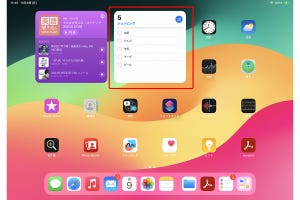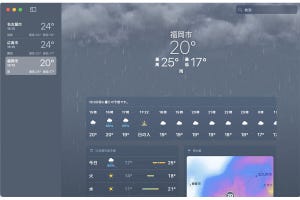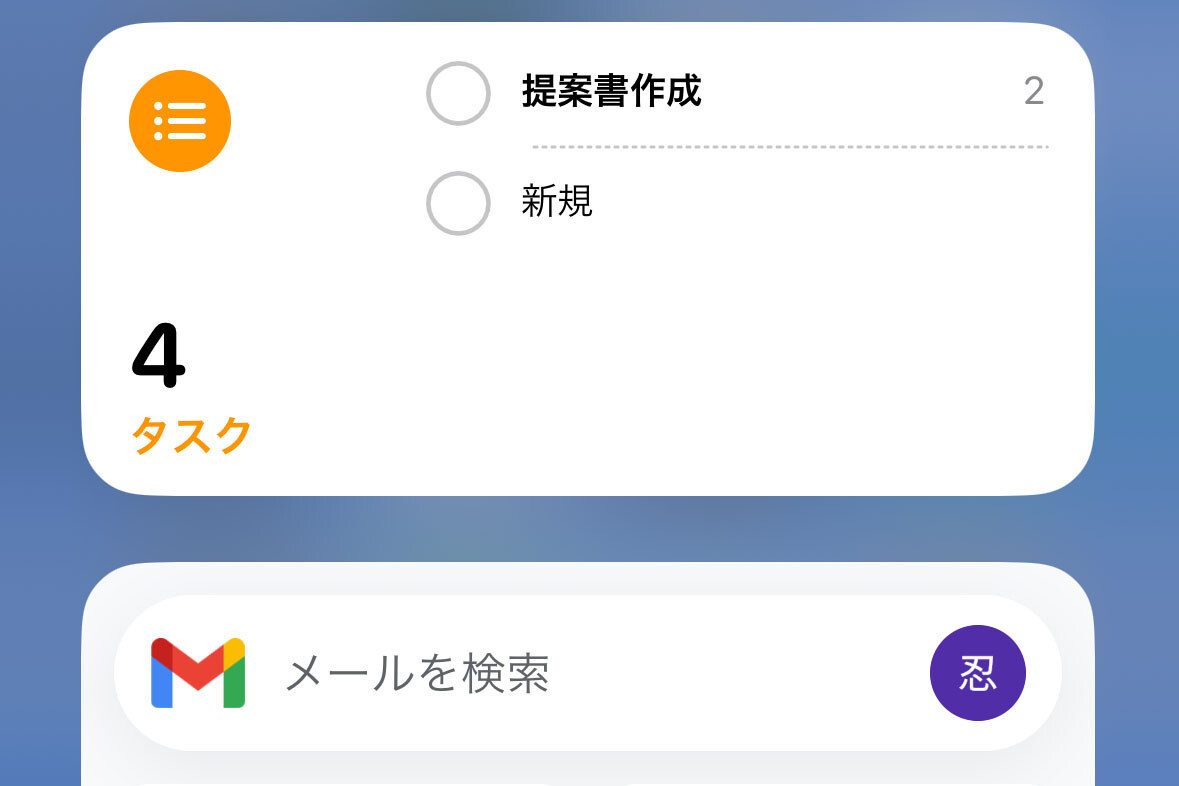iOS 17の地味なアップデートの一つに、「リマインダー」の新機能「買い物リスト」があります。さまざまな種類の品物を名前で自動的にカテゴリ分類してくれるというものです。食品、ヘルスケア用品、家庭用品など、カテゴリ別のリストを作成する手間なく、思いついたら書き込むだけで分類してくれるので便利です。モノによって精度がイマイチな部分もありますが、お店ごとにリストを作成するよりは手間を削減できるはずです。
リマインダーで自動分類できる「買い物リスト」を使用する方法
「リマインダー」アプリには、リマインダーを目的別に分けて管理できる「マイリスト」機能があります。このリストを作成する際、新しく「買い物リスト」というリストタイプを選択できるようになりました。
これで、カテゴリが自動分類される買い物メモができました。あとはリストにどんどん買う品物の名前を入力していくだけでOK。入力する度に、自動的に分類されていきます。
「買い物リスト」に入力する方法
2回目以降は、「買い物リスト」を開いて一番下の行に品物の名前を入れていきます。もちろん、カテゴリ別の欄に直接入力してもOKです。
Siriを活用するのもおすすめです。
買い物リストを見やすく使うコツ
買いたい品物が増えてリストが長くなりすぎたら、カテゴリごとに閉じる/開くことができます。
カテゴリの並び順を手動で入れ替えることができます。また、カテゴリ名をタップして名称を変更することも可能です。